Konverter DVD til Digital: 8 måder at transformere og bevare disken på
Selvom en DVD er en god måde at gemme smukke øjeblikke på, eller nogle indeholder dine yndlingsfilm, er de tilbøjelige til at ridse, som kan påvirke afspilningen. Behovet for at konvertere DVD'er til digitale er således kommet ind. Hvis du gør det, gemmer du dit diskindhold og giver dig mulighed for hurtigt at få adgang til, organisere og dele dem. Hvordan? Dette indlæg har kun givet dig otte af de bedste måder at konvertere DVD til digital. Opdag nu de komplette trin for hvert værktøj.
Vejledningsliste
Metode 1: 4Easysoft DVD Ripper med høj kvalitet Metode 2: VLC Media Player Metode 3: Håndbremse Metode 4: Lav MKV Metode 5: WinX DVD Ripper Metode 6: VidCoder Metode 7: DumboFab DVD Ripper Metode 8: DVDFab DVD Ripper| Værktøjer | Understøttede DVD-typer | Understøttede formater | Batchkonvertering | Fordele | Ulemper | Pris |
| 4Easysoft DVD Ripper | Krypteret og ukrypteret. | MP4, AVI, MKV, MOV, FLV, WMV og mere. | √ | Høj kvalitet-output. En masse redigerings- og tilpasningsmuligheder. | Rippehastigheden er ikke så høj. | Gratis version Pro starter ved $14.97 |
| VLC medieafspiller | Ikke-krypteret. | MP4, MKV, AVI og mere. | × | Alsidig medieformatunderstøttelse. | Har kun grundlæggende rippefunktion. | Gratis |
| Håndbremse | Ikke-krypteret. | MP4, MKV | √ | En masse tilpasselige indstillinger. | Har brug for ekstra support til krypterede dvd'er. | Gratis |
| Lav MKV | Krypteret og ukrypteret. | MKV | × | Understøtter tabsfri ripping. | Begrænset til kun MKV-format. | Gratis i beta |
| WinX DVD Ripper | Krypteret og ukrypteret. | MP4, AVI, ISO, MOV og mere. | √ | Giver en hurtig rivende hastighed. En bred samling af outputformatunderstøttelse. | Skal betales for alle funktioner. | $39.95 |
| VidCoder | Ikke-krypteret. | MP4, MKV | √ | En venlig brugerkonverter. | Har en begrænset formatunderstøttelse. | Gratis |
| DumboFabDVDRipper | Ikke-krypteret. | MP4, MOV, MKV, AVI og mere. | √ | Hurtig og nem at betjene. Omfattende understøttelse af outputformat | Kræver et køb for at nyde alle funktioner. | $34.95 |
| DVDFab DVD Ripper | Ikke-krypteret. | MP4, MKV, FLV, WMV og mere. | √ | Tilbyder output af høj kvalitet Hurtig rippehastighed er sikret | Et ressourcekrævende program. | Årligt gebyr er $54,95 |
Metode 1: 4Easysoft DVD Ripper med høj kvalitet
Ønsker du et værktøj til at konvertere DVD til digital med masser af redigerings- og tilpasningsmuligheder? Hvis ja, gå videre og vælg 4Easysoft DVD Ripper! Denne ripper understøtter dvd'er, Blu-rays og ISO-filer til mere end hundrede formater og enheder, hvilket giver mulighed for bredere kompatibilitet. Derudover, uanset hvilken type disk, uanset om den er krypteret eller ej, kan dette professionelle værktøj indlæse og rippe dem med en høj hastighed uden at forringe kvaliteten. Så hvis du ønsker at sikkerhedskopiere, gemme og rette eller undgå diskfejl, er dette værktøj det perfekte valg til at løse disse scenarier. Nyd en højkvalitets afspilning af dit DVD-indhold i digital kopi.

Digitaliser disk til backup, undgår ridser på diske og nem afspilning.
Rip DVD'er til MP4, MOV, MKV, AVI og andre videoformater.
Tilpas outputindstillinger baseret på dine behov, f.eks. kvalitet, bitrate osv.
Kan nemt fjerne beskyttelse og begrænsninger fra DVD'er.
100% Sikker
100% Sikker
Trin 1Når du har startet 4Easysoft DVD Ripper på din skærm skal du klikke på knappen "Load DVD" for at begynde. Sørg for, at du har indsat disken.

Trin 2Derefter vises hovedtitlerne på skærmen; du kan klikke på knappen "Fuld titelliste" for at se de ønskede at rippe. Klik derefter på knappen "OK" for at bekræfte.

Trin 3Naviger til menuen "Rip alle til" for at konvertere DVD til digitale formater, f.eks. MP4, MOV, AVI, MKV og mere. Her kan du også selv indstille profilen ved at klikke på knappen "Brugerdefineret profil".

Trin 4Endelig er det tid til at gemme din digitale kopi! Gå tilbage til startskærmen og tjek alle numre og undertekster, samt placeringen for at gemme din fil, og klik derefter på knappen "Rip alle".

Metode 2: VLC Media Player
Mens VLC er en praktisk og verdensomspændende softwareafspiller, er en af dens muligheder at konvertere filer til et andet format. Ved blot at indsætte din disk og åbne den til afspilleren, kan du bruge VLC til at konvertere DVD'er til digitale, såsom MP4-, AVI- eller MOV-beholdere. Det kan også tilpasse profilindstillingerne baseret på dine behov og ønsker; tjek nedenstående trin for at lære, hvordan du gør det:
Trin 1Når du har startet VLC, skal du sørge for at placere din disk inde i drevet. Klik derefter på menuen "Medie" og vælg "Konverter/Gem". Gå derefter til fanen "Disc" og søg efter din disk, der skal importeres.
Trin 2Afslut derefter alle valgindstillinger, såsom titler, numre og kapitler, og klik derefter på knappen "Konverter" (klik på rullemenuen for "Afspil" og skift den til "Konverter").
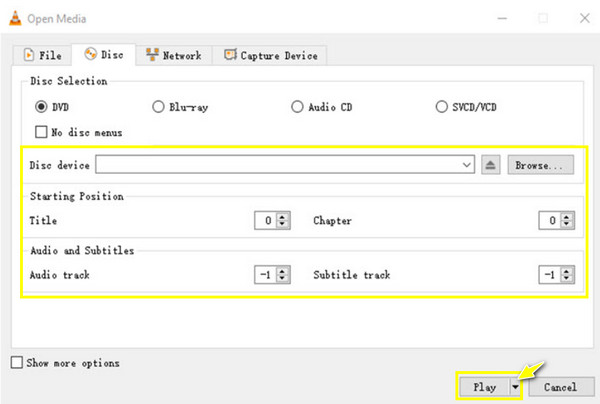
Trin 3Vælg nu et format til din DVD i "Profil", så kan du tilpasse den i knappen "Brugerdefineret profil" på højre side af den. Starte rippe DVD med VLC ved at klikke på knappen "Start".
Metode 3: Håndbremse
Handbrake er en anden velanset gratis DVD-til-digital-konverter til platforme som Windows og Mac. Udover at hjælpe dig med at konvertere DVD til digital; softwaren rummer en masse forudindstillinger for at gøre dit output perfekt på enhver enhed. Den har også avancerede justerbare parametre, herunder effekter, kvalitet, lydspor, billedhastighed og så videre.
Trin 1Når du indsætter din DVD i din computer, skal du åbne Handbrake. Klik derefter på knappen "Open Source" for at vælge og indlæse din disk.
Trin 2I menuen "Format" skal du vælge "MP4" eller "MKV", og derefter gå til fanen "Dimensioner" for at indstille en opløsning, der passer til DVD-videoerne. Efter alt det, klik på knappen "Gennemse" for at vælge filplacering, og klik derefter på knappen "Start Encode" for at begynde at konvertere.
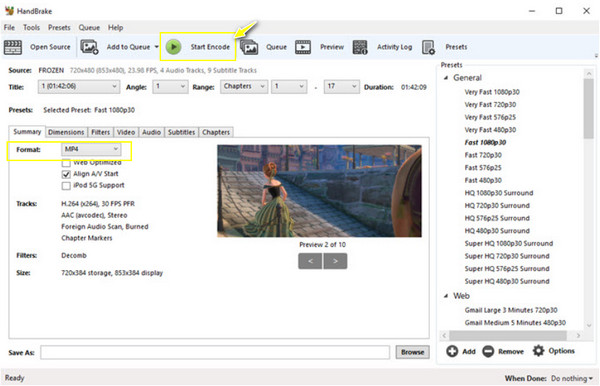
Metode 4: Lav MKV
Som du kan gætte, kan MakeMKV hjælpe dig med at konvertere DVD til digital, primært MKV som outputformat. Med denne metode kan du bevare en tabsfri kvalitet, selvom det kan resultere i en stor filstørrelse. Udover at konvertere DVD'er, dækker den også Blu-rays beskyttet af BD+ og AACS og giver detaljer om dine fysiske medier til frit at vælge titler og kapitler, der skal konverteres. Sådan fungerer MakeMKV til at konvertere dvd'er til digitale:
Trin 1Efter at have fyret MakeMKV op, indsæt din DVD i din computer nu. Klik derefter på knappen "Disc" for at importere din DVD, og vent på, at programmet er færdig med at scanne den.
Trin 2Når det er gjort, skal du bestemme hvilket indhold du ønsker at have en digital MKV-kopi; sæt et flueben ved alle valgte titler. Klik senere på knappen "MakeMKV" for at konvertere.
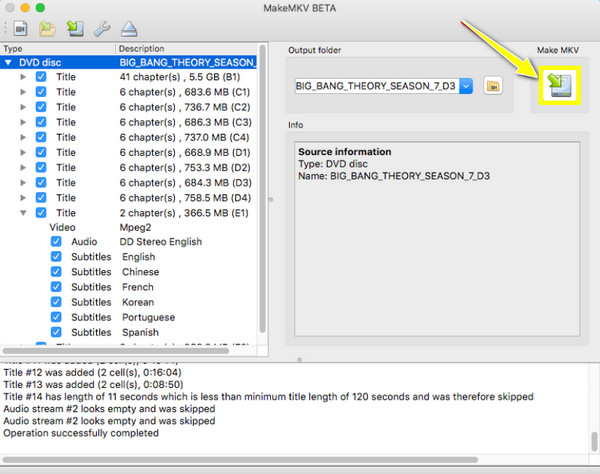
Metode 5: WinX DVD Ripper
En førsteklasses ydeevne til at konvertere DVD til digital venter dig her i WinX DVD Ripper. Denne software kan utroligt omgå alle regionskoder og beskyttelser uden hjælp fra anden software. Takket være dens avancerede accelerationsteknologi kan den også prale af en lynhurtig hastighed, hvilket giver dig den digitale kopi på få minutter!
Trin 1Start WinX DVD Ripper, og indsæt derefter din disk i drevet. Klik på knappen "DVD Disc" for at uploade din diskfil. Vælg den titel, du ønsker at konvertere.
Trin 2Vælg et outputformat i vinduet "Outputprofil". Klik på knappen "Indstillinger" for at justere nogle vigtige indstillinger. Når du er færdig, skal du klikke på knappen "KØR" for at starte DVD til digital konverteringsprocessen.
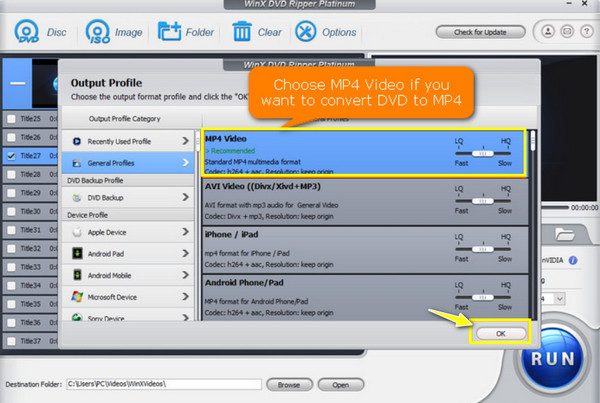
Metode 6: VidCoder
Gratis assistance til at konvertere DVD til digital er, hvad VidCoder tilbyder dig. Den fungerer som en open source DVD-til-digital-konverter, der bruger håndbremse som sin kodningsmotor. Så du kan få adgang til næsten alle de samme funktioner i Handbrake i VidCoder. På trods af disse er dette program skræddersyet til Windows-brugere og fokuserer meget mere på at eksportere indhold til MP4- og MKV-formater.
Trin 1Start VidCoder på din computerskærm, og placer derefter DVD'en i computerens drev. Importer din dic ved at klikke på knappen "Open Source".
Trin 2Vælg derefter den titel, du ønsker at konvertere. Begynd derefter at ændre outputindstillinger, som format og kvalitet. Når du er færdig, skal du klikke på knappen "Encode".
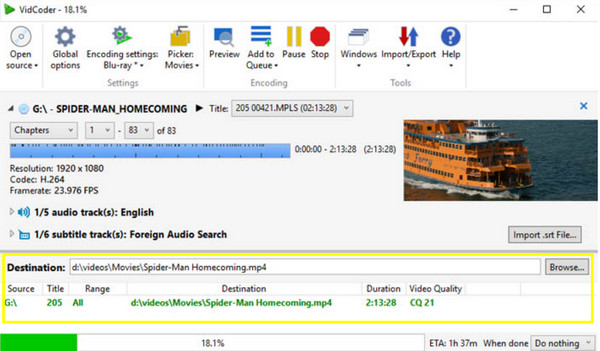
Metode 7: DumboFab DVD Ripper
DumboFab DVD Ripper gør det til dagens liste over metoder til at konvertere DVD til digital på grund af dens kraftfulde dekrypteringskraft! Selvom det er en betalt software til Windows og Mac, tilbyder DumboFab en hurtig DVD-rippehastighed uden at ofre den originale kvalitet af dine DVD-videoer. Det giver også profiler til enhver enhed, såsom en iPad, Apple TV, Android, konsoller og mere.
Trin 1Når du har startet DumboFab og indsat din disk, skal du klikke på knappen "Load DVD" for at importere DVD-filen. Alle titler vil blive vist på skærmen; vælg venligst den titel, du vil konvertere.
Trin 2Klik på menuen "Outputformat" for at vælge outputformatet med en tilpasset profil. Til sidst skal du klikke på knappen "Konverter" for at begynde processen med at konvertere dine DVD-filer.

Metode 8: DVDFab DVD Ripper
Leder du efter et værktøj med mere brugervenlige funktioner til at konvertere dvd'er til digitale? Her er DVDFab DVD Ripper til dig! Denne sidste software på dagens liste er i stand til at afkode DVD-diske, selv de beskyttede. Hvad mere er, er den udstyret med en indbygget videoeditor til at tilpasse din DVD-video efter dine behov uden at gå på kompromis med kvaliteten. Det giver dig også mulighed for at indstille video- og lydindstillinger, så de passer til dine digitale kopikrav.
Trin 1Når du starter DVDFab og indsætter din disk i drevet, skal du vælge "Ripper"-modulet i venstre side for at indlæse din DVD-kilde.
Trin 2Klik derefter på "Vælg anden profil" og derefter "Format" for at vælge et outputformat. Bestem derefter de kapitler, titler, spor osv., du vil konvertere. Du kan også tilpasse outputvideoen ved at bruge knappen "Avancerede indstillinger".
Trin 3Senere kan du begynde konverteringen med "Start"-knappen og derefter finde den digitale kopi på din indstillede placering.
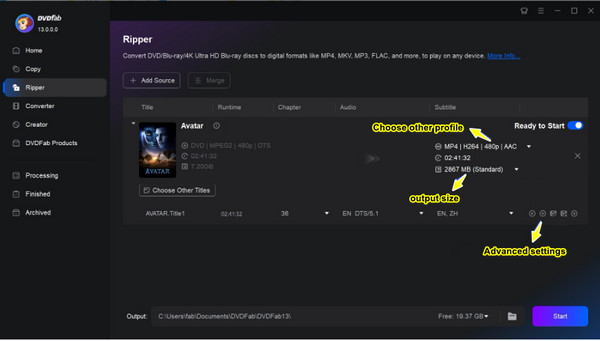
Konklusion
Det er det for dagens liste over måder at konvertere DVD til digital! Ved hjælp af hvert værktøj kan du nyde afspilningen af dit DVD-indhold når som helst og hvor som helst uden at bekymre dig om, at det forringes med tiden. Du kan også nemt administrere og dele det! Ud af de otte nævnte i dag er 4Easysoft DVD Ripper uden tvivl skiller sig ud. Ikke alene kan det konvertere DVD'er til mange andre formater, men det garanterer et output i høj kvalitet på op til 4K, og du kan få det på få minutter! Prøv det nu og se alle dets spændende funktioner.
100% Sikker
100% Sikker


